使用sublime快速生成项目初始化脚本可通过代码片段、宏和shell脚本结合实现。1. 使用snippet快速生成package.json、.gitignore等文件的标准内容,提升配置效率;2. 编写shell脚本自动创建常见目录结构,如前端项目的src、public等层级;3. 利用宏录制重复操作,如新建文件并插入snippet,一键完成初始化流程;4. 可选安装terminal、sidebarenhancements等插件增强自动化能力,实现在编辑器内一站式操作。
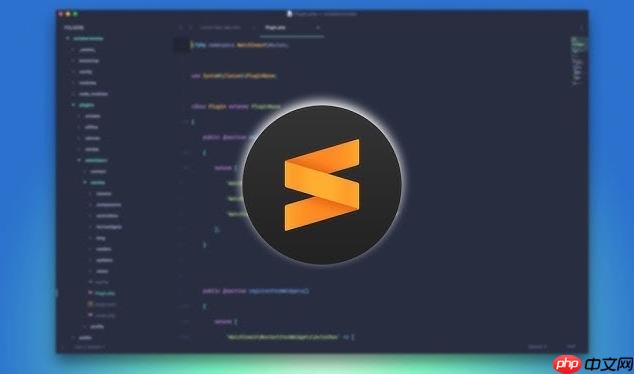
用 sublime 快速生成项目初始化脚本,确实能省下不少重复劳动。如果你经常新建项目,比如前端、后端或者全栈工程,每次都要手动创建目录结构、基础文件、配置文件,那真的会让人烦躁。其实可以借助 Sublime 的代码片段(Snippet)和宏(Macro)功能,配合一点 Shell 脚本,快速完成项目初始化。
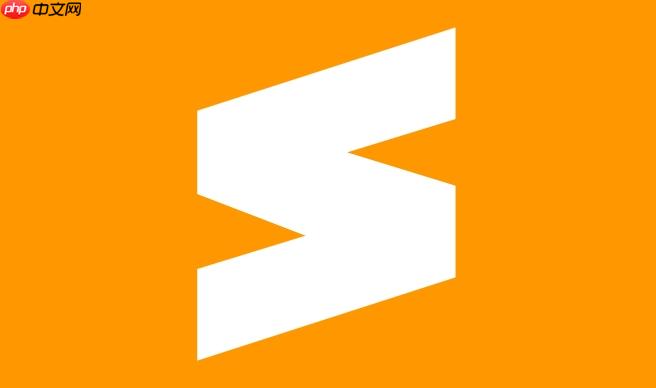
下面从几个实用角度讲讲怎么在 Sublime 里构建这样一个“初始化工具”。
1. 利用 Snippet 快速生成基础配置文件内容
Sublime 的 Snippet 是一个非常方便的工具,适合用来生成像
package.json
、
.gitignore
、
README.md
这类标准化配置文件的内容。
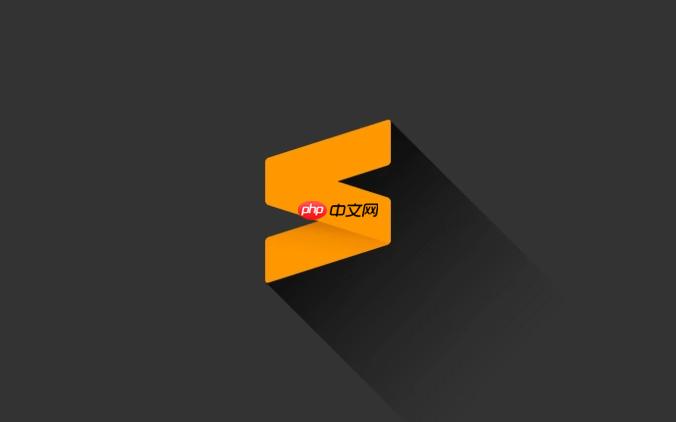
举个例子:你新建一个
package.json
文件时,每次都得写
"name": "", "version": "1.0.0", ...
这些基本字段。不如写一个 Snippet:
<snippet> <content><![CDATA[{ "name": "${1:project-name}", "version": "1.0.0", "description": "", "main": "index.js", "scripts": { "start": "node index.js" }, "dependencies": {} } ]]></content> <tabTrigger>pkg</tabTrigger> <scope>source.json</scope> </snippet>
保存为
package.sublime-snippet
,然后在 JSON 文件中输入
pkg + Tab
就能快速生成标准内容。
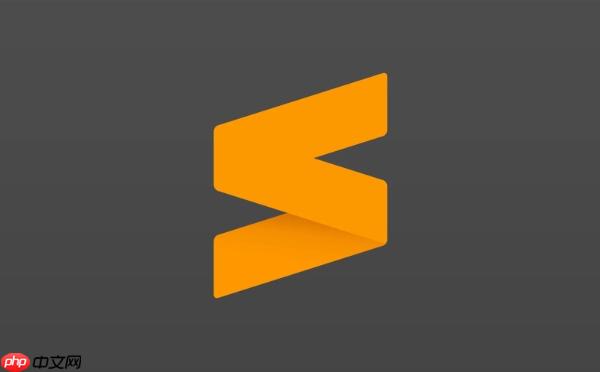
类似地,你可以为
.gitignore
、
dockerfile
、
.env
等常用文件都设置 Snippet,节省大量手动敲字的时间。
2. 配合 Shell 脚本自动生成目录结构
光有文件内容还不够,还得有目录结构。这时候可以用简单的 bash 或 Zsh 脚本来完成。
比如,前端项目的常见结构可能是这样的:
project/ ├── src/ │ ├── assets/ │ ├── components/ │ └── App.js ├── public/ ├── .gitignore ├── package.json └── README.md
你可以写一个脚本
init_project.sh
来自动创建这些目录和文件:
#!/bin/bash PROJECT_NAME=$1 mkdir -p $PROJECT_NAME/src/{assets,components} mkdir -p $PROJECT_NAME/public touch $PROJECT_NAME/README.md touch $PROJECT_NAME/.gitignore touch $PROJECT_NAME/package.json
运行方式就是
./init_project.sh myproject
,它就会在当前目录下生成完整的结构。
结合 Sublime 打开这个目录后,再用 Snippet 填充各文件内容,整个流程就非常顺畅了。
3. 使用宏录制简化重复操作
有时候你可能需要频繁执行一系列动作,比如打开多个文件、插入 Snippet、保存等。这时候可以使用 Sublime 的宏功能来录制并保存这些步骤。
操作方法很简单:
- 点击菜单栏 Tools > Record Macro 开始录制;
- 手动执行你想记录的操作,比如新建标签页、插入 Snippet、保存文件;
- 再次点击 Tools > Stop Recording Macro;
- 最后选择 Tools > Save Macro 把宏保存下来,比如命名为
init_frontend.sublime-macro
;
- 后续可以直接通过快捷键或命令面板调用这个宏。
这样你就可以一键完成一连串操作,比如一次性创建多个文件并填充内容。
4. 可选扩展增强自动化能力
如果你对自动化程度要求更高,还可以安装一些 Sublime 插件来辅助:
- Terminal: 直接在 Sublime 中调用终端执行脚本;
- SideBarEnhancements: 更方便地管理文件和目录,右键就能新建、删除、运行脚本;
- PackageResourceViewer: 修改或查看插件内部资源,便于调试自己的脚本或 Snippet;
这些插件可以让你在编辑器内一站式完成项目初始化工作流。
基本上就这些。
用好 Sublime 的 Snippet、宏和外部脚本配合,能让你在项目启动阶段快很多。虽然不复杂,但容易忽略细节,比如 Snippet 的作用域、脚本权限、路径处理等问题。只要注意这些小点,就能真正把这套工具用起来。


评论(已关闭)
评论已关闭